AutoCAD2016是一个非常专业的绘图软件,很多用户说不知道怎么通过这个软件显示坐标。让我们通过这篇文章向您介绍一下。
1.下图对应的区域坐标没了。怎么展示?
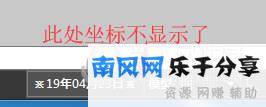
2.首先,我们单击右下角的自定义按钮,然后单击弹出菜单栏中的顶部坐标
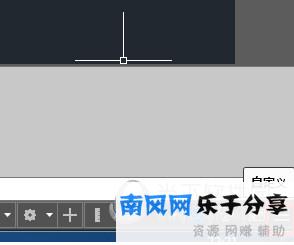
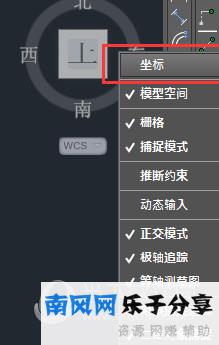
3.这时区域坐标值刚刚出现,但是我们发现坐标值后面有四个小数位。我们通常把坐标最多标到小数点后三位,在测量坐标值的时候还要人为四舍五入。怎么才能调整到小数点后三位?
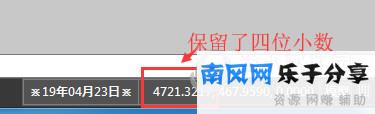
4.首先,单击菜单栏中的格式,并在弹出菜单中选择单位选项
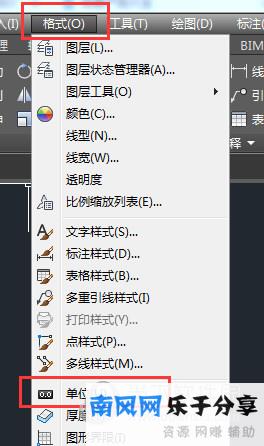
5.在弹出的图形单位选项卡中单击精度按钮,并从弹出的下拉菜单中选择0.000
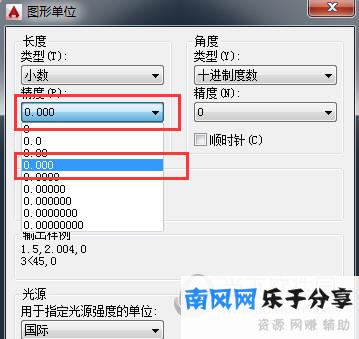
6.这时可以看到坐标后面的小数位变成了三位数。此时,当您再次测量坐标点时,命令行中的坐标值将自动保留三个小数位
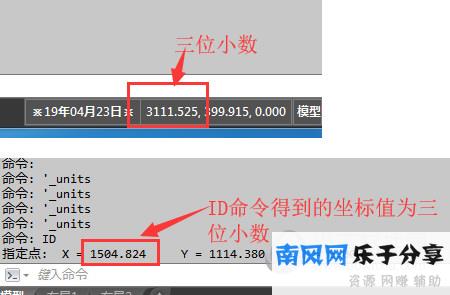
7.有时候因为我们安装了一些插件,格式菜单就找不到了。这时,我们可以进入& ldquo单位& rdquo,按回车键或/
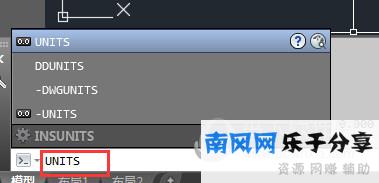
好了,以上是边肖带给你的& ldquo如何在CAD2016 & rdquo这个问题的全部内容已经介绍过了。相信通过这篇文章,你会有一个全新的认识,希望对你有所帮助。

AutoCAD 2016精简优化版
类别:3D制作类别大小:693.28M语言:简体中文
评分:10
下载地址


